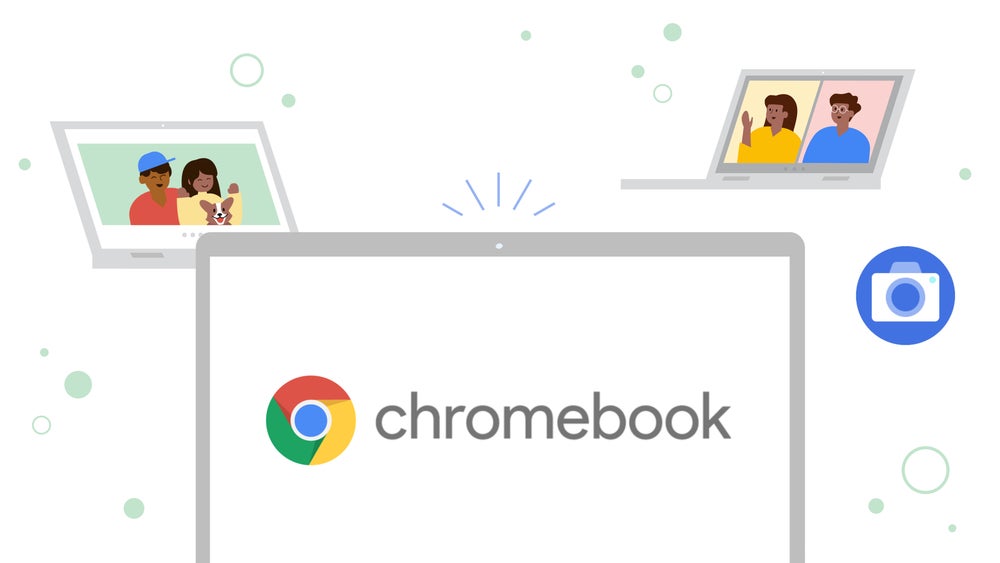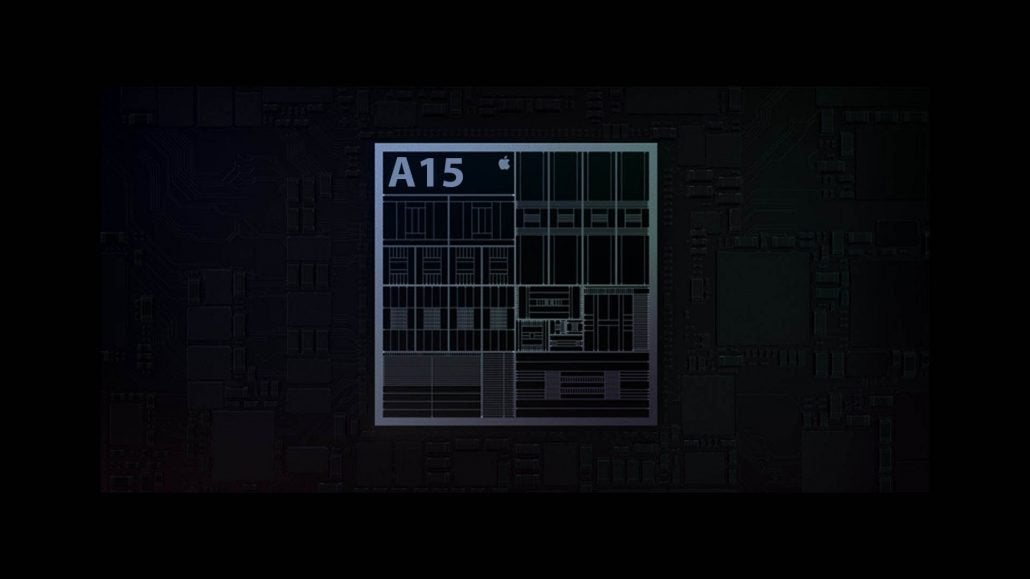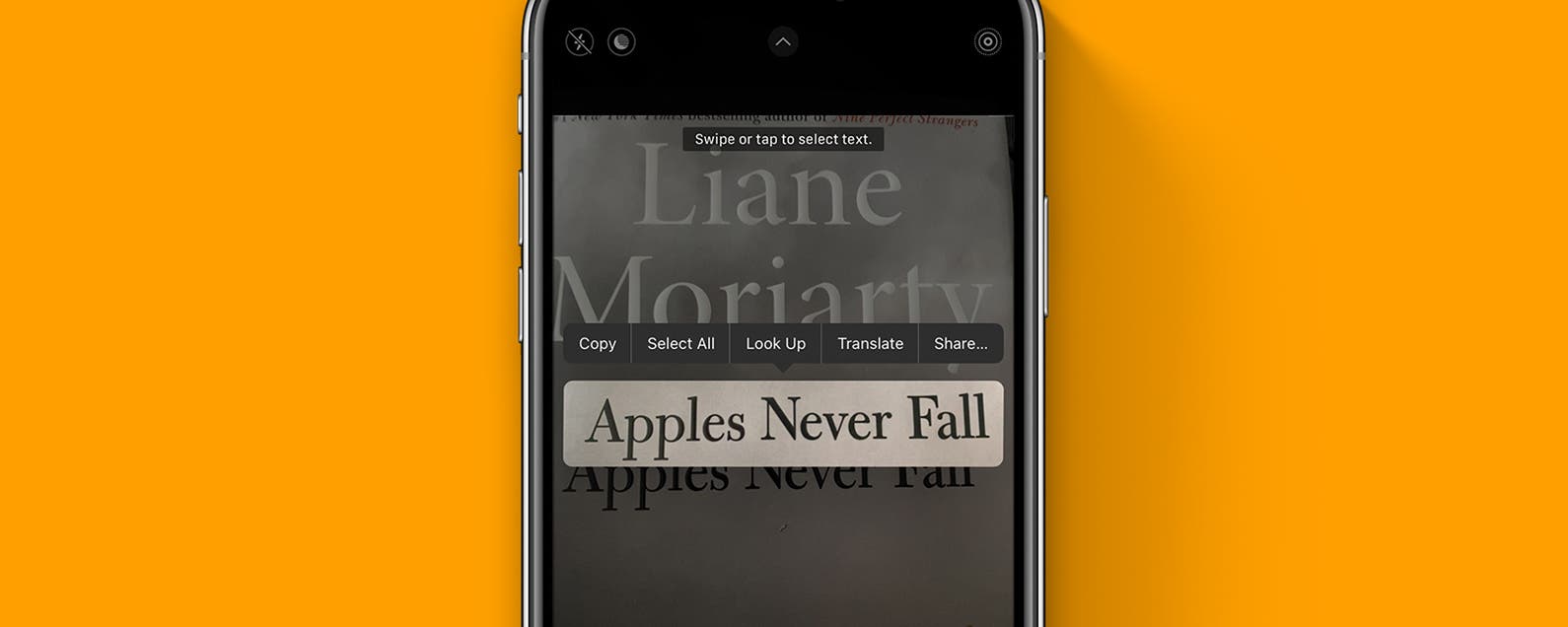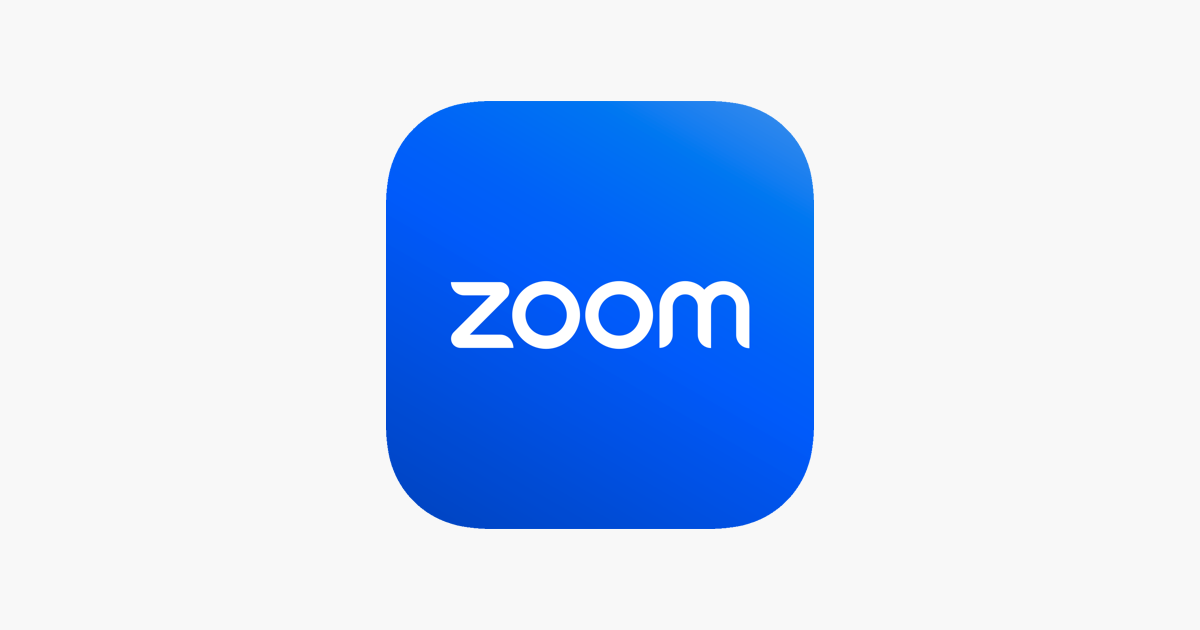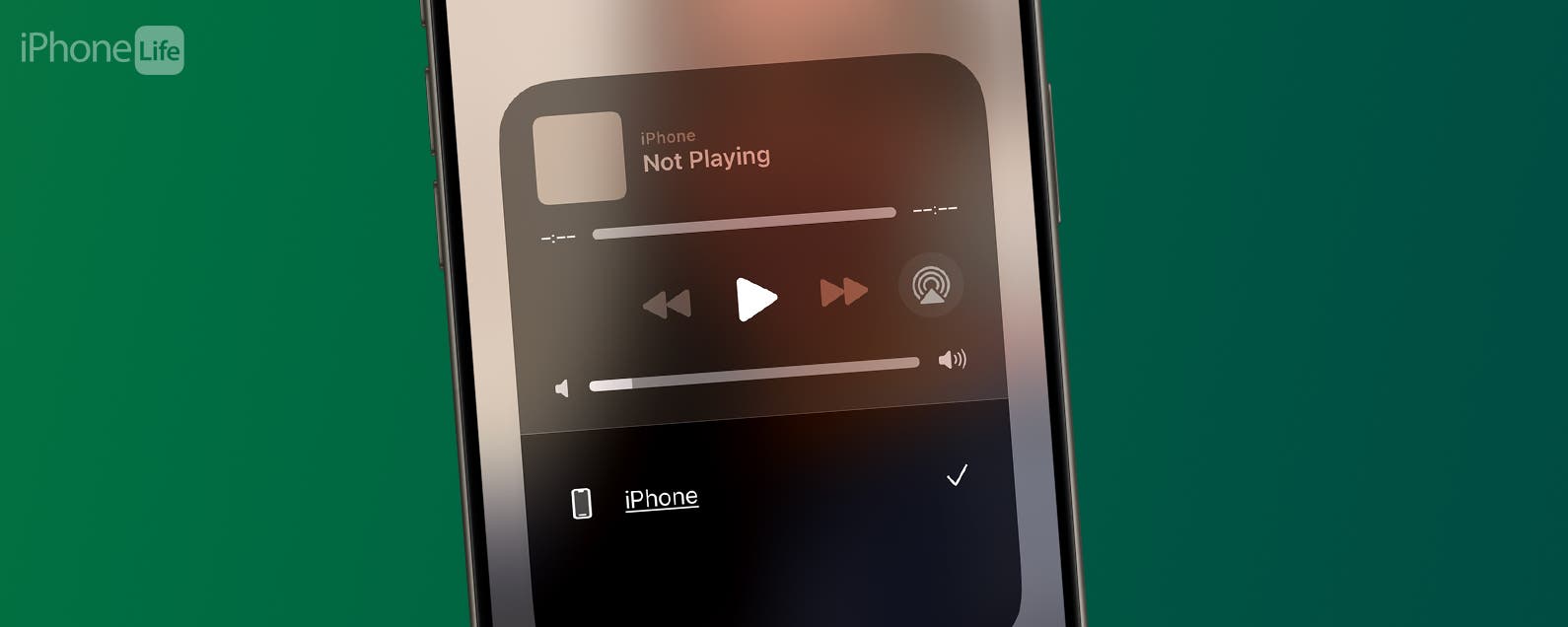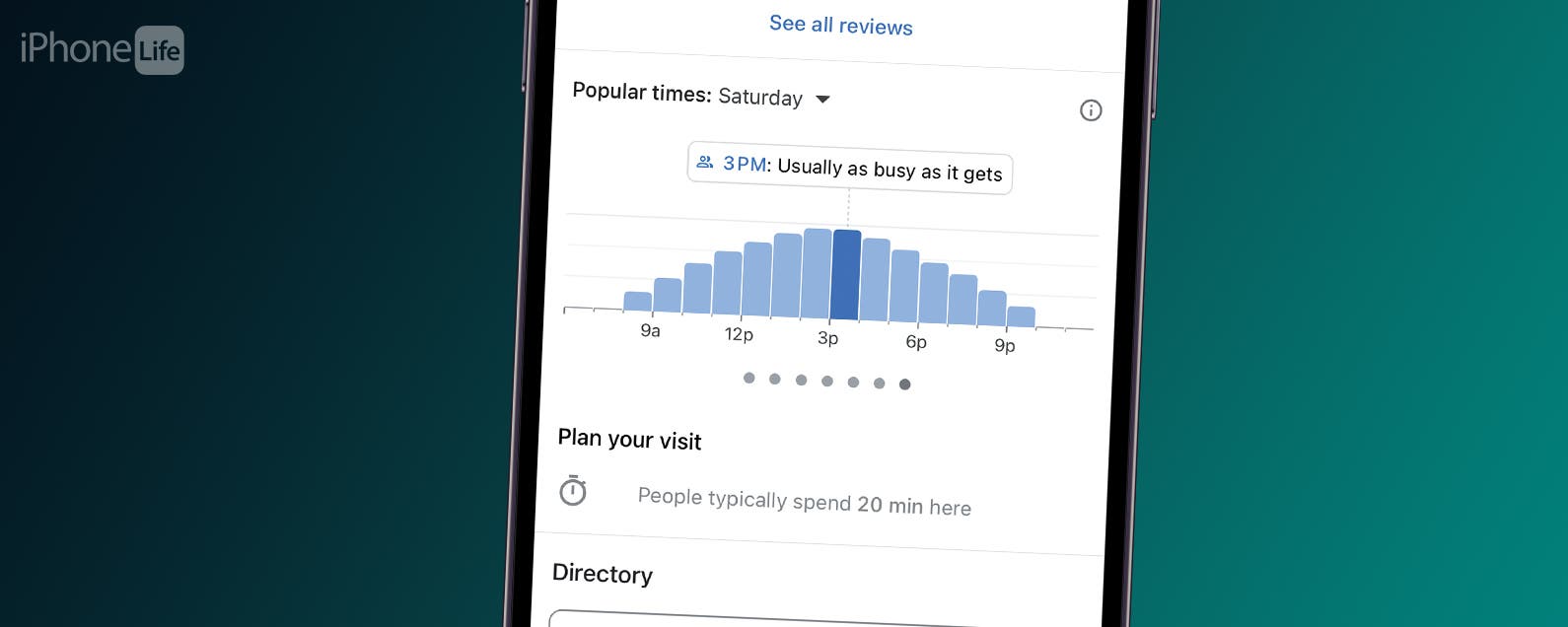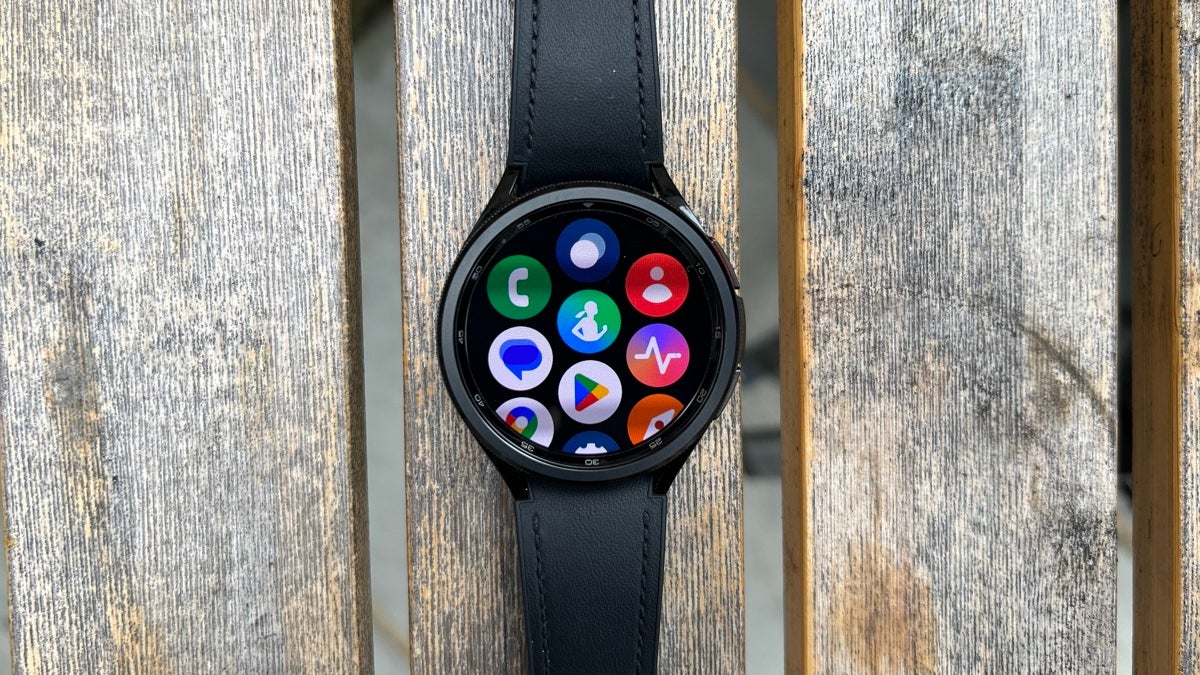Si desea saber cómo reiniciar una Chromebook, ha venido al lugar correcto. Poder reiniciar su dispositivo presenta uno de los métodos más fáciles de resolución de problemas, o si necesita hacerlo después de una actualización de software, por ejemplo.
Convenientemente, hay un par de formas diferentes de reiniciar dentro de ChromeOS, ya sea a través de los menús o más de un restablecimiento completo tradicional, y lo guiaremos a través de todo, paso a paso.
Entonces, sin más preámbulos, aquí le mostramos cómo reiniciar una Chromebook.
Hardware utilizado
- Acer Chromebook 514 + Lenovo Chromebook Dúo
- Sistema operativo Chrome
La versión corta
- Usa el botón de encendido
- Apagar y reiniciar
- Realizar un restablecimiento completo
-
Paso
1Usa el botón de encendido

Podría decirse que la forma más fácil de reiniciar su Chromebook es simplemente mantener presionado el botón de encendido (generalmente se encuentra en la esquina superior derecha del teclado) durante unos segundos.
Esto debería cerrar la sesión de tu Chromebook, guardar cualquier cosa en la que hayas estado trabajando y apagar tu computadora portátil. Presione el botón nuevamente para volver a encender su computadora portátil.

-
Paso
2Apagar y reiniciar
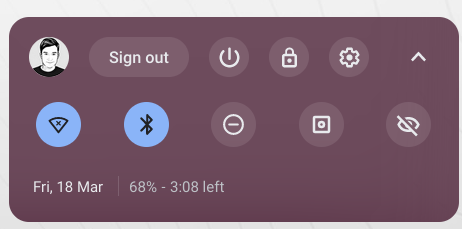
Si usar un botón no es lo tuyo, entonces siempre puedes navegar a la esquina inferior derecha de la pantalla de tu Chromebook y hacer clic en el reloj para que aparezca una serie de íconos.
Al lado del botón ‘Cerrar sesión’ hay un botón de encendido. Presiona eso y apagará tu computadora portátil. Para volver a encenderlo, simplemente presione el botón de encendido en su dispositivo.
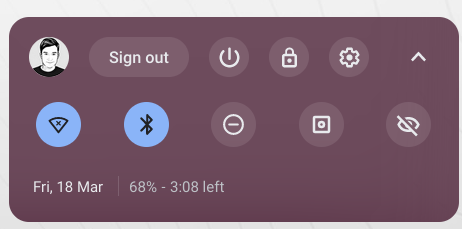
-
Paso
3Realizar un restablecimiento completo

Si ya ha estado tratando de solucionar los problemas de su dispositivo por cualquier motivo y un reinicio clásico no ha funcionado, entonces realizar un restablecimiento completo puede ser una medida útil.
Esto es un poco diferente a un apagado y reinicio estándar, ya que esto obligará al sistema a encenderse y apagarse, y en el proceso, puede perder cualquier trabajo no guardado. Entonces, antes de continuar con esto, solo asegúrese de que todo su trabajo esté guardado y cierre sesión en el menú de su cuenta de Google antes de continuar.
Para realizar un restablecimiento completo, mantenga presionada la tecla Actualizar en su Chromebook (la cuarta en la barra de herramientas, arriba de las teclas 3 y 4) y presione el botón de encendido inmediatamente después. Esto debería obligar a tu Chromebook a reiniciarse automáticamente.
Este proceso debería funcionar para la mayoría de los dispositivos ChromeOS, además de las tabletas. Para reiniciar uno de esos, mantenga presionados los botones de subir volumen y encendido durante un total de diez segundos más o menos.